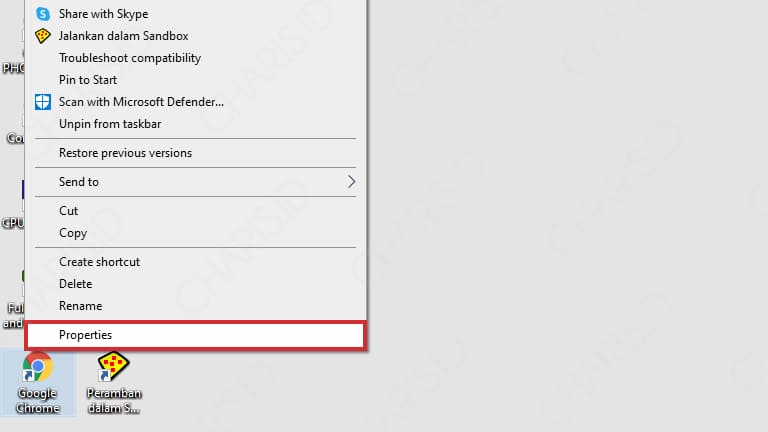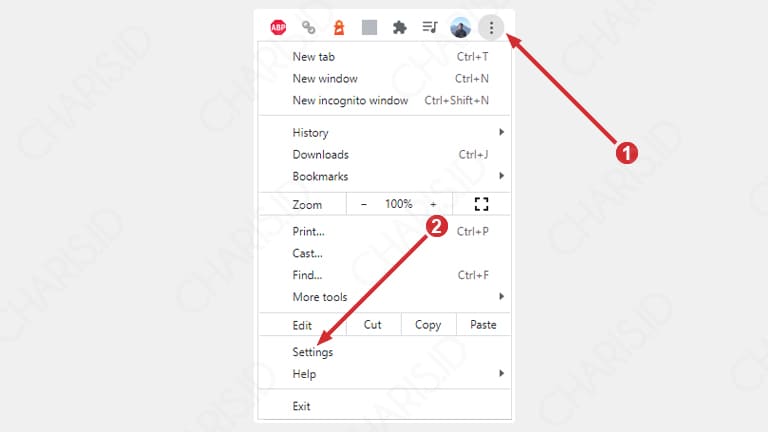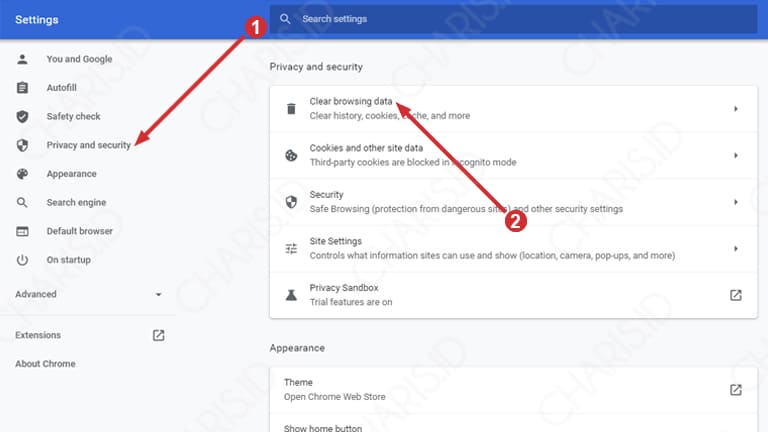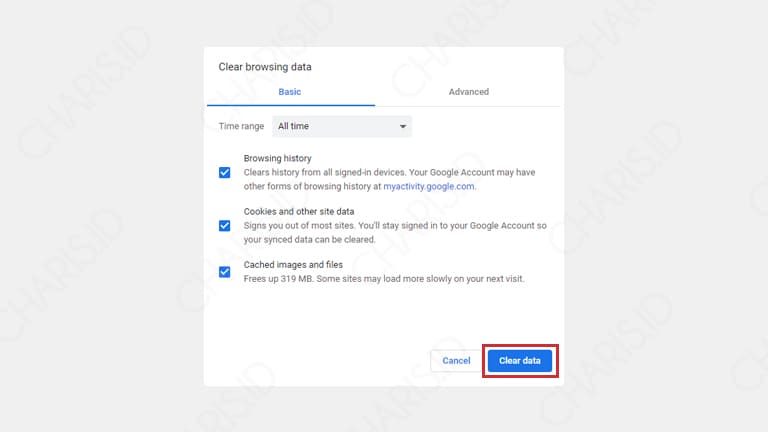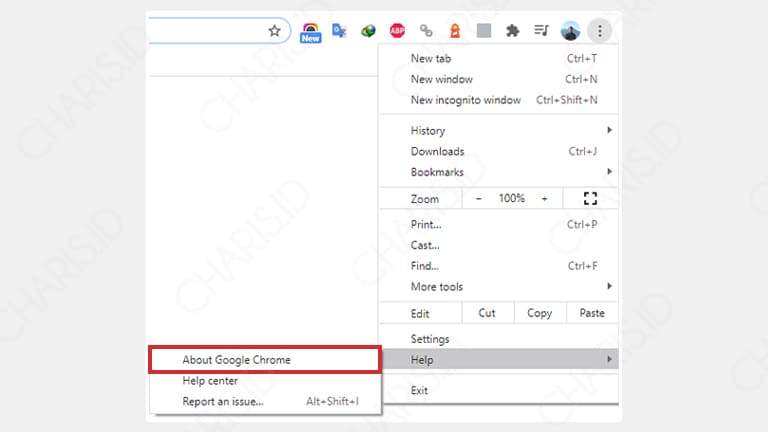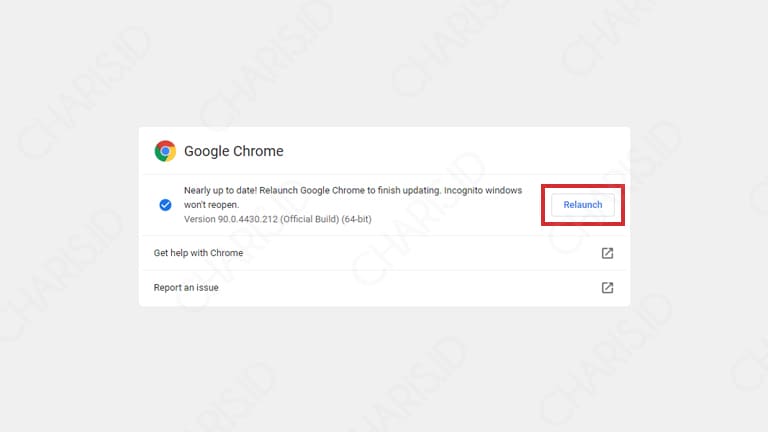Meskipun Google Chrome termasuk salah satu aplikasi web browser terbaik, permasalahan error tetap saja ada, seperti misalnya error Aw Snap. Apakah saat ini Anda sedang mengalami masalah Aw Snap di Google Chrome?
Jadi, Aw Snap merupakan masalah yang cukup mengganggu aktivitas kita. Pasalnya, halaman Google Chrome yang sedang dibuka tidak bisa ditampilkan, melainkan harus dimuat ulang atau refresh untuk menampilkannya kembali.
Permasalahan Aw Snap tidak hanya muncul sekali saja, pesan error ini akan muncul berkali-kali. Untuk itu, Anda harus segera mengatasi masalah Google Chrome ini. Silahkan baca artikel ini sampai selesai untuk menuntaskannya.
Cara Mengatasi Aw Snap di Google Chrome
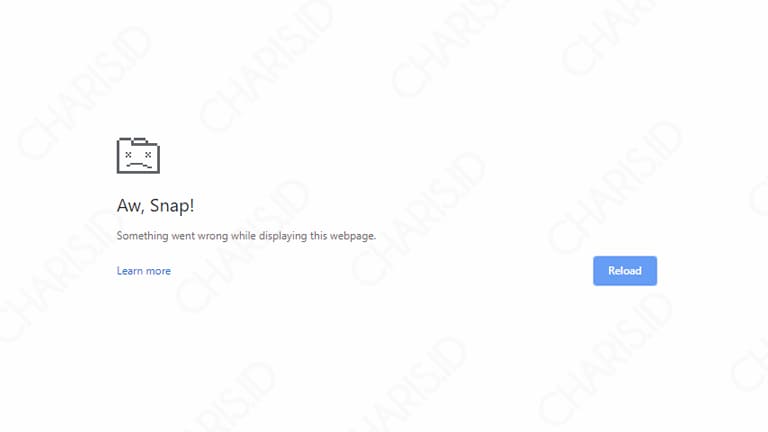
Pada gambar di atas, Anda melihat tulisan “Aw, Snap! Something went wrong while displaying this webpage.” Tulisan tersebut memberitahukan bahwasannya terdapat error sehingga halaman yang Anda minta tidak bisa ditampilkan.
Ada beberapa cara untuk mengatasi error Aw Snap di Google Chrome. Agar lebih cepat, saya sudah mengurutkan cara di bawah ini mulai dari cara paling ampuh. Jadi, silahkan praktikkan dari cara pertama ya.
Tambahkan -no-sandbox
Perintah -no-sandbox merupakan solusi untuk berbagai masalah pada Google Chrome. Hampir semua masalah bisa diatasi dengan perintah ajaib ini, termasuk masalah Aw Snap. Penggunaannya juga cukup mudah, tinggal menambahkannya di properties.
Berikut caranya:
- Pertama, silahkan tutup aplikasi Google Chrome.
- Klik kanan pada icon Google Chrome di taskbar atau desktop.
- Pilih Properties seperti gambar di bawah ini.

- Setelah muncul jendela properties, klik Shortcut lalu tambahkan -no-sandbox pada kolom Target.

- Klik Apply lalu OK untuk menyimpan pengaturan.
- Selesai.
Setelah selesai mempraktikkan cara di atas, silahkan coba buka aplikasi Google Chrome dan buka website apapun. Sepengalaman saya pribadi, cara ini memang ampuh karena saat itu saya berhasil mengatasi Aw Snap dengan -no-sandbox.
Hapus Cache Chrome
Hampir mirip dengan cache di laptop, cache yang menumpuk di Google Chrome bisa menyebabkan suatu permasalahan. Khusus untuk Google Chrome ini, bisa saja bug pada sebuah situs tersimpan pada cache, sehingga menyebabkan Aw Snap.
Untuk itu, tidak ada salahnya kita mencoba menghapus cache di Google Chrome. Berikut adalah cara menghapus cache di Chrome.
- Buka aplikasi Google Chrome.
- Klik titik tiga pada pojok kanan atas lalu pilih Settings.

- Setelah pengaturan Google Chrome terbuka, klik Privacy and security lalu klik Clear browsing data.

- Langsung saja klik Clear data untuk memulai proses hapus cache Chrome.

- Selesai.
Menggunakan fitur clear browsing data (basic) ini tidak akan menghapus akun Anda dari Chrome, hanya menghapus data seperti history, cookies, dan cache saja.
Update Google Chrome
Ketika kedua cara sebelumnya sudah dipraktikkan dengan benar namun belum juga membuahkan hasil, boleh jadi permasalahan Aw Snap terletak pada versi Google Chrome yang Anda gunakan.
Solusinya, Anda bisa melakukan update aplikasi Google Chrome. Untuk melakukan update, Anda bisa menggunakan fitur bawaan yang memang sudah disediakan, yaitu melalui About Chrome.
Berikut caranya:
- Buka aplikasi Google Chrome.
- Klik titik tiga di pojok kanan atas > arahkan kursor ke Help > About Google Chrome.

- Jika ada Google Chrome terbaru, update versi akan dilakukan secara otomatis, Anda tinggal menunggu saja.
- Setelah proses update selesai, Anda bisa memulai ulang Chrome dengan klik Relaunch.

- Selesai.
Nah, setelah mengupdate versi aplikasi, biasanya bug yang terdapat pada versi sebelumnya akan diperbaiki. Jadi, permasalahan seperti Aw Snap akan hilang dengan melakukan update.
Cek Penggunaan RAM
Perlu diketahui, Google Chrome memang terkenal sebagai web browser yang memakan cukup banyak RAM. Jika RAM pada laptop atau komputer Anda kecil, biasanya akan menimbulkan masalah seperti lemot atau bisa juga Aw Snap.
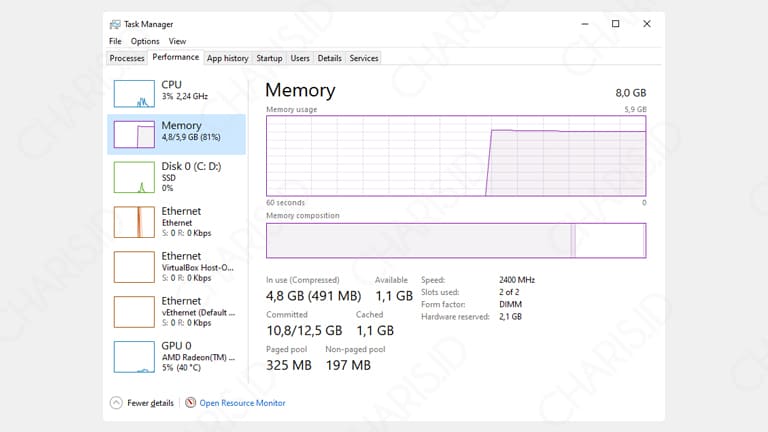
Solusi agar RAM perangkat tidak penuh ketika membuka Google Chrome adalah dengan menggunakan aplikasi secukupnya saja. Maksudnya, jika terdapat aplikasi yang terbuka namun tidak digunakan, alangkah baiknya ditutup dulu.
Untuk cek penggunaan RAM laptop, Anda bisa membaca artikel cara cek RAM di laptop yang sudah saya bahas. Artikel tersebut mencakup pembahasan cara cek ukuran, tipe, jumlah slot, serta penggunaan RAM laptop.
Baca juga Cara Menghilangkan Iklan di Google Chrome
Itulah beberapa cara mengatasi Aw Snap di Google Chrome. Semua cara di atas saling berkaitan. Biasanya, dengan cara pertama saja, masalah Aw Snap sudah bisa terselesaikan. Jika ada yang memiliki solusi lain, bisa dituliskan di kolom komentar.